Es gibt zahlreiche Gründe, warum Sie ein Video ohne Ton melden müssen. Erfreulicherweise hat sich die Benutzerfreundlichkeit von Bildschirmaufzeichnungssoftware im Laufe der Jahre erheblich verbessert. Heutzutage können Sie mit minimalem Aufwand professionell aussehende Tutorials erstellen. Jeder Videorekorder hat seine eigenen Merkmale und Vorteile, und jeder richtet sich an einen anderen Kunden. Daher sollten Sie sich die Details jeder Videoaufnahmesoftware durchlesen, um sich auf dem höchsten Niveau zurechtzufinden, oder Sie springen zu unserem Fazit, um einen schnellen Überblick zu erhalten, welcher Videorekorder für welchen Verbrauchertyp ideal ist. Im Internet finden Sie eine Vielzahl von Videoaufnahmesoftware, die sich jedoch in ihren Vorteilen unterscheiden. Es ist wichtig, die richtige kostenlose Software für die Videodokumentation zu wählen, je nachdem, was Sie tun möchten.
Menschen sind darauf programmiert, sichtbare Inhalte zu verarbeiten, aber das Hinzufügen von großartigem Bildmaterial zu einem Video ist nur die halbe Miete. Hintergrundmusik kann Ihre Videos interessanter machen und sie noch fesselnder und unterhaltsamer gestalten. Die gute Nachricht ist, dass das Hinzufügen von Musik zu Videos ziemlich einfach ist. Wenn es um die Aufnahme von Podcasts, die Erstellung von Videos, anspruchsvolle Produktionsaufgaben (Ton) oder die Digitalisierung von Musikinstrumenten (Musik) geht, ist eine robuste und vielseitige Tonbearbeitungs-/Aufnahmesoftware von großer Bedeutung. Es gibt jedoch eine Reihe von Software für die Aufnahme von Ton und Stimme, die von professionellen Produktionsprogrammen (Audio) bis hin zu leichtgewichtigen Anwendungen mit den erforderlichen Funktionen (Bearbeitung) reicht. Sollten Sie auf der Suche nach allen Funktionen in einer einzigen Anwendung sein, so finden Sie hier reichlich Möglichkeiten.
Teil 1. Video ohne Audio auf dem Computer aufnehmen
Filmora ist eine der bestenBildschirmschreiberdie sowohl auf Windows- als auch auf Mac-Systemen reibungslos funktionieren kann. Dank der intuitiven Benutzeroberfläche ist dieser Bildschirmrekorder auch für Neulinge geeignet, und jeder kann einfach die gewünschte Option finden. Wondershare Filmora ist auf jeden Fall eine umfassende Software, die für Videodiskussionen und Bildschirmdokumentationen sowie für das Drehen, Wenden und Invertieren Ihrer Videos auf 360 Grad verwendet wird.
Diese moderne Version des Bildschirmschreibers führt sowohl die Bildschirmdiskussion als auch den Videowechsel auf die gleiche Stufe. Es bietet die Möglichkeit, Videos zu verändern und ist sowohl für Windows- als auch für Mac-Systeme geeignet. Wondershare Filmora ist reich an Shows, die eine atemberaubende Präsentation des Produkts gewährleisten. Selbst Anfänger in der Filmbearbeitung entdecken das Produkt als einfach zu bedienen. Dieses Produkt kann Bildschirme mit bis zu 120 fps aufnehmen, was es zu einer bemerkenswerten Alternative unter YouTubern macht.
Hier sind die detaillierten Schritte, um Bildschirm ohne Audio mit dem Filmora Bildschirmrekorder aufzunehmen, folgen Sie einfach zu lernen.
Für Win 7 oder höher (64-bit)
Für macOS 10.12 oder höher
Schritt 1: Filmora starten
Beginnen Sie mit der Einrichtung und starten Sie dann den Wondershare Filmora Screen Recorder. Der besondere Start der Aufnahme UI von Filmora ist wirklich wie folgt:

Schritt 2: Einrichten Ihrer Einstellungen
Zusammen mit dem Wondershare Filmora Bildschirmrekorder können Sie auch den Ton auf dem Bildschirm stumm schalten und dokumentieren. Um dies zu erreichen, schlagen Sie die integrierte Webcam-Funktion können Sie den primären Teil der Spiel-Aufnahme-Schnittstelle wie folgt zu platzieren:

Schritt 3: Aktivieren des Customization Toolkit
Manchmal müssen Sie während der Dokumentation des Tutorials Aktivitäten in Echtzeit durchführen, damit Sie Ihrem Publikum Ihre Live-Aktionen verdeutlichen können. Um dies mit dem Filmora Bildschirmrekorder zu erreichen, wählen Sie einfach den Schieberegler für die Bildschirmdarstellung, der unterhalb des Bildschirmaufnahmefensters zu finden ist, wie folgt:

Man kann das PIP-Werkzeug auch im Filmeditor einstellen, indem man das Video in die Zeitleiste zieht. Ziehen Sie anschließend das Web-Cam-Material auf die Spur darüber.
Schritt 4: Exportieren und auf YouTube freigeben
Um Ihren Film mit dieser Software zu speichern und zu exportieren, klicken Sie einfach auf die Schaltfläche "Exportieren" in der oberen rechten Ecke des Bildschirms wie folgt:

Teil 2. Video ohne Audio auf dem iPhone aufnehmen
Mehrere Apple iPhone- und iPad-Benutzer haben geäußert, dass die von ihnen aufgenommenen Filmtöne entweder zu leise oder gar nicht vorhanden sind. Dies kann die Folge eines Software- oder Hardwareproblems sein. Wenn Sie das iPhone oder iPad, die iOS 10 oder früher, Gewichtsverlust verwenden Sie die Methoden in diesem Beitrag zu Bildschirm aufnehmen, aber Sie können QuickTime verwenden. Sie können die Display-Aufnahmefunktion auf jedem iPhone oder iPad verwenden, auf dem iOS elf oder höher ausgeführt werden kann. Hier finden Sie eine Liste aller iPhones und iPads, die Bildschirmaufnahmen machen können.
Verwenden Sie iMovie:
iMovie ist auch für iOS geeignet, insbesondere für Vlogger, die mit Mobiltelefonen Videos aufnehmen und sammeln. Egal ob Anfänger oder Profi, das Erlernen von iMovie wird für beide Organisationen ein Gewinn sein. Für unerfahrene Videobearbeiter ist iMovie viel angenehmer zu handhaben. Bei einigen kleinen, aber schwerwiegenden Aufgaben der Videobearbeitung sind Effizienz und Schnelligkeit die Priorität der Profis. Wenn ja, ist iMovie ein Sprungbrett, auf das Sie sich einfach verlassen können. Wenn Sie einen Teil der Arbeit - Schneiden und Sequenzieren - an iMovie übergeben, kann das Ihre gesamte Arbeit erheblich beschleunigen. iMovie ist ein benutzerfreundliches Bearbeitungsprogramm, in das Sie Ihr Videomaterial importieren und mit möglichst einfachen Werkzeugen bearbeiten können. Allerdings ist iMovie nicht das Programm, mit dem Sie die Qualität Ihrer Produktion steigern können.
Schritte zur Aufnahme in iMovie ohne Audio
Schritt 1: Wählen Sie die Stelle in Ihrem Film aus, an der Sie das Video oder Bild einfügen möchten.
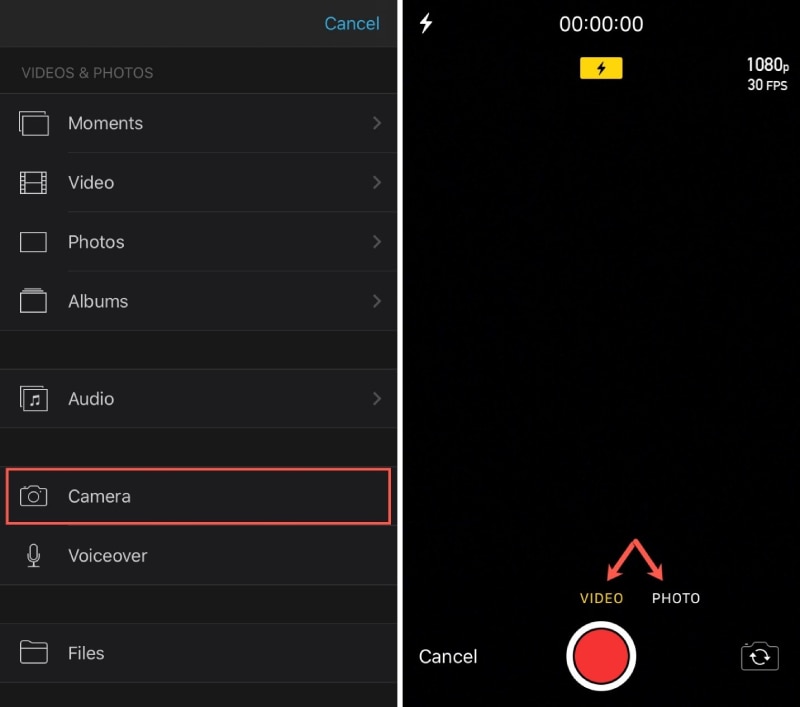
Schritt 2: Tippen Sie auf das Pluszeichen oben links, um Medien hinzuzufügen. Wählen Sie Digitalkamera und tippen Sie auf , um entweder Film oder Foto zu wählen, und verwenden Sie dann die Aufnahmetaste wie gewohnt.

Schritt 3: Wenn Sie ein Video aufnehmen, können Sie eine Vorschau des Videos sehen, indem Sie auf die Schaltfläche Abspielen klicken. Wenn Sie fertig sind, tippen Sie auf "Film verwenden" oder "Bild verwenden", je nachdem, was Sie gewählt haben, oder tippen Sie auf "Neu aufnehmen", um es neu zu gestalten.
Verwenden Sie QuickTime:
QuickTime wurde zu einer wichtigen Komponente in der gesamten Apple-Umgebung. QuickTime ist die erste Wahl, wenn es um die Bildschirmdokumentation von iPhone und iPad geht. Die Verwendung von QuickTime ist ziemlich einfach und unkompliziert. Dennoch müssen Sie die folgenden Anforderungen erfüllen: IOS acht oder eine neuere Version des Geräts, einen Mac mit OS By Yosemite oder einer neueren Version und ein Superkabel. Es ist einfacher denn je, den Bildschirm Ihres Apple iPhones und anderer iOS-Geräte aufzunehmen und in eine Show zu verwandeln. Sie müssen sich nicht mehr darum kümmern, Ihr Gerät auf Ihrem Laptop zu spiegeln, um zu sehen, was auf Ihrem Bildschirm passiert.
Schritt 1: Verbinden Sie Ihr Apple iPhone oder iPad mit einem Kabel mit Ihrem Mac (die Art des Kabels hängt von Ihrem Smartphone- oder Tablet-Modell ab). Entsperren Sie Ihr Apple iPhone oder iPad.
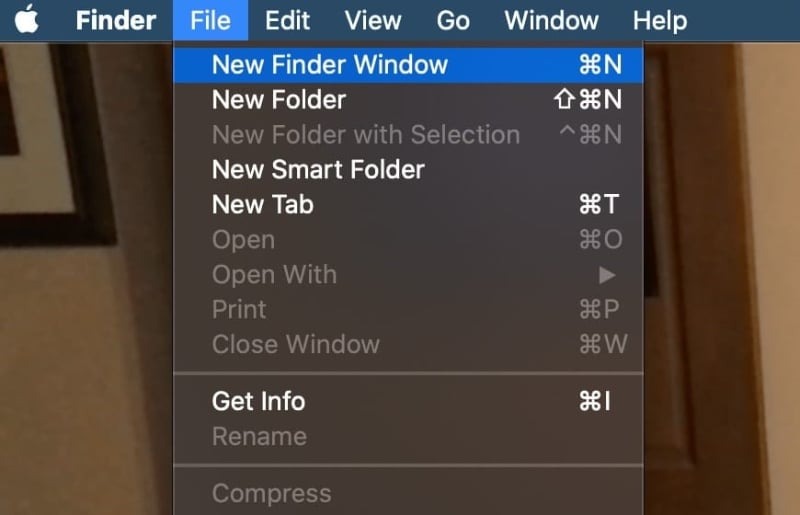
Schritt 2: Synchronisieren Sie Ihr Apple iPhone oder iPad mit Ihrem Mac, indem Sie einfach auf den Finder klicken und ein neues Finder-Fenster öffnen. Im Folgenden verwenden wir das iPhone der Firma Apple als Beispiel; wenn Sie Video und Ton von einem iPad aufnehmen möchten, ersetzen Sie in der folgenden Anleitung einfach "iPad" durch "iPhone". Klicken Sie im verbleibenden Teil des Pop-up-Fensters auf Apple iPhone.
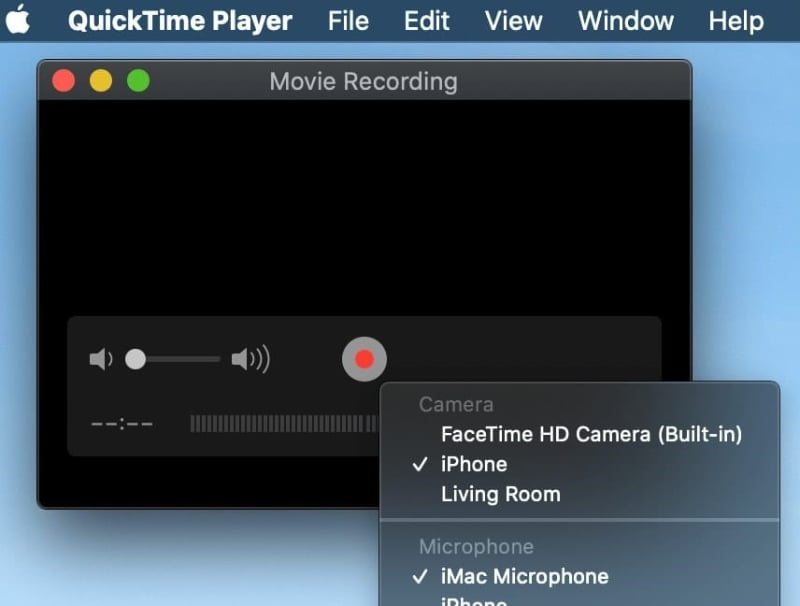
Schritt 3: Geben Sie den QuickTime Player auf Ihrem Mac frei. Wählen Sie unter den Menüs "Datei" und "Neue Filmaufnahme". Wählen Sie "Neue Filmaufnahme". Klicken Sie auf den Abwärtspfeil neben der Schaltfläche Aufnehmen, um das Popup-Menü Optionen aufzurufen.
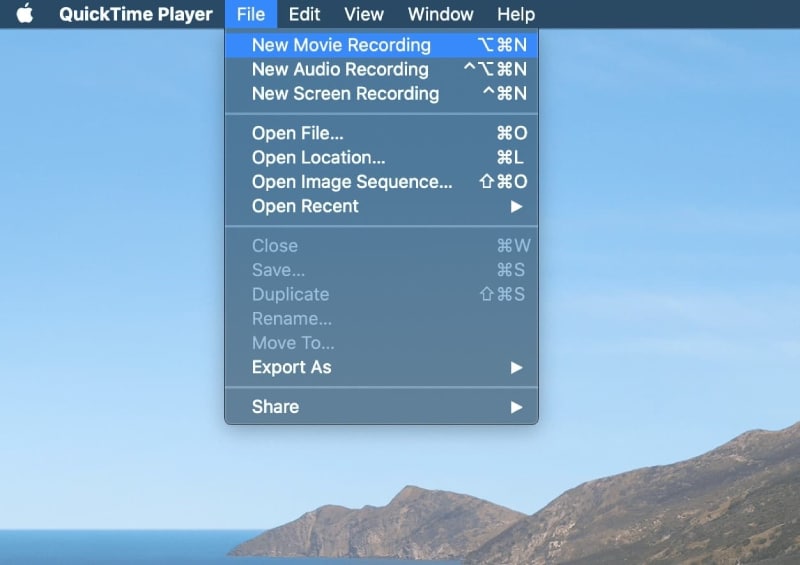
Schritt 4: Klicken Sie auf die Schaltfläche Aufnahme, um mit der Aufzeichnung zu beginnen; klicken Sie auf die Schaltfläche Stopp, wenn Sie fertig sind. Um die Dokumentation zu unterbrechen, klicken Sie mit der Option auf die Schaltfläche Bericht. Klicken Sie erneut darauf, um Ihren Lebenslauf aufzunehmen. Wählen Sie Datei > Speichern, um das Dokument zu speichern und zu benennen.
Teil 3. Video ohne Audio unter Android aufnehmen
Aufzeichnung des Videoverlaufs - Secret Movie Recorder (SVR) ist eine weitere Anwendung, mit der Sie den Verlauf verbergen können, während er auftritt. Außerdem wird die Lautstärketaste ein- oder ausgeschaltet, sodass Sie sie bei aktivierter Bildschirmsperre betätigen können. Die Anwendung zeigt zwar eine Benachrichtigung während des Dokumentierens an, aber wenn Sie sie auslösen, während Ihr Telefon gesperrt ist, sehen Sie sie nicht.
Diese spezielle Anwendung kann auch Anrufe aufzeichnen und kann mit einer kleinen Anpassung über die 4-GB-Beschränkung in Android hinausgehen. Die Anwendung unterdrückt auch Auslösetöne und ermöglicht es Ihnen, Standbilder von Videos aufzunehmen, ohne andere zu benachrichtigen oder abzulenken. SVR ist kostenlos mit In-App-Käufen.
Schritte zur Aufnahme von Video ohne Audio:
Schritt 1: Öffnen Sie die Anwendung Google Perform Store und suchen Sie nach der App Record Video. Installieren Sie die Anwendung und öffnen Sie sie. Gewähren Sie der Anwendung die erforderlichen Zugriffsrechte.
Schritt 2: Tippen Sie auf die Aufnahmetaste in der Mitte, um mit der Aufnahme zu beginnen, die im Hintergrund ausgeführt wird.
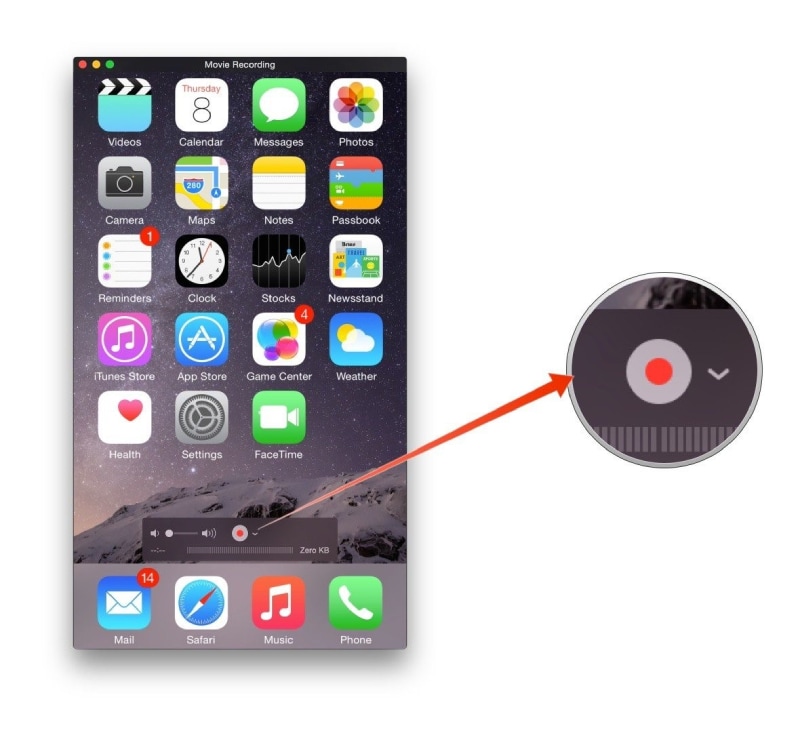
Schritt 3: Tippen Sie auf die Schaltfläche "Stopp", wenn Sie mit dem Dokumentieren fertig sind. Um die aufgezeichneten Dateien zu sehen, klicken Sie auf das Dateisymbol in der rechten oberen Ecke des Bildschirms. Tippen Sie auf das Video, um es auf Ihrem Gerät auszuprobieren. Sie können auch die Filmqualität und die Dokumentationsdauer einstellen, indem Sie die Anwendungskonfigurationen starten.
Schlussfolgerung
Nach dem Dokumentieren müssen Sie Ihr Video vielleicht noch interessanter gestalten. Das iPhone bietet Ihnen viele Werkzeuge zum Bearbeiten von Videos. Sie können Videos auf dem Apple iPhone mit wenigen Klicks zuschneiden und Filter hinzufügen. Das würde unter den meisten Umständen ausreichen. Für Personen, die das dokumentierte Video in einigen sozialen Medien veröffentlichen möchten, sind jedoch komplexere Modifizierungsfunktionen erforderlich. Testen Sie Filmora, den benutzerfreundlichsten Videopublisher im Internet! Alle Bearbeitungen können mit wenigen Klicks vorgenommen werden. Darüber hinaus hat es alle professionellen Video-Änderungsfunktionen wie Ändern der Videogeschwindigkeit, Hinzufügen von Wasserzeichen, Ändern des Seitenverhältnisses, Drehen des Films, die alle Ihre Ideen erkennen. Darüber hinaus verfügt Filmora über eine Medienbibliothek mit lizenzfreien Musik-, Film- und Bildquellen. Sie werden Ihr Video sicherlich auf die nächste Stufe heben.


 100% Sicherheit Verifiziert | Kein Abozwang | Keine Malware
100% Sicherheit Verifiziert | Kein Abozwang | Keine Malware
